Δεν μπορείτε να συνδεθείτε στο Διαδίκτυο; Διορθώστε τη σύνδεσή σας στο διαδίκτυο!
Miscellanea / / November 28, 2021
Επιδιόρθωση Δεν είναι δυνατή η σύνδεση στο Διαδίκτυο: Προσπαθείτε να συνδεθείτε στο Διαδίκτυο αλλά δεν μπορείτε; Δεν είναι μια σπάνια περίπτωση που ο υπολογιστής σας συνδέεται με το δρομολογητή, αλλά εσείς εξακολουθείτε να δεν μπορεί να έχει πρόσβαση στο Διαδίκτυο. Αυτό το σφάλμα μπορεί να είναι πραγματικά απογοητευτικό και μπορεί να υπάρχουν πολλοί πιθανοί λόγοι για αυτό το ζήτημα. είτε ο δρομολογητής σας δυσλειτουργεί/δεν έχει ρυθμιστεί σωστά είτε ο υπολογιστής σας μπορεί να έχει αντιμετωπίσει κάποιο πρόβλημα. Σε αυτό το άρθρο, θα συζητήσουμε διάφορους τρόπους με τους οποίους μπορείτε να διορθώσετε αυτό το πρόβλημα.
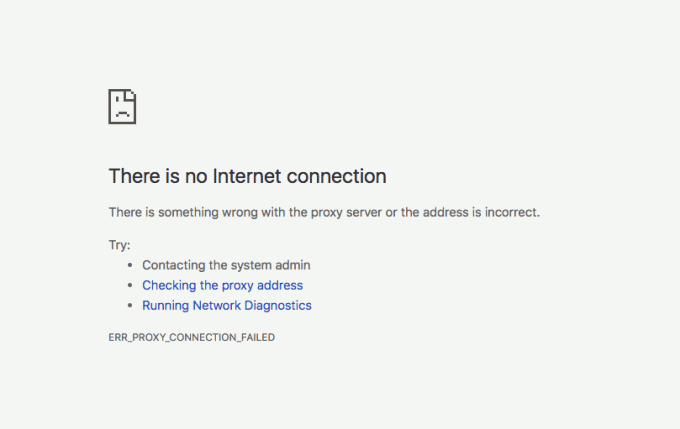
Γιατί δεν μπορείτε να συνδεθείτε στο Διαδίκτυο;
Πριν προχωρήσετε στις μεθόδους, πρέπει πρώτα να καταλάβετε πού ακριβώς βρίσκεται το πρόβλημα. Είναι ο δρομολογητής σας που προκαλεί το πρόβλημα ή είναι απλώς κάποια διαταραγμένη ρύθμιση στον υπολογιστή σας; Για να μάθετε την αιτία, δοκιμάστε να συνδέσετε διαφορετικούς υπολογιστές στο δίκτυο και δείτε εάν μπορούν να έχουν πρόσβαση στο Διαδίκτυο. Εάν και άλλοι υπολογιστές δεν μπορούν να συνδεθούν, το πρόβλημα βρίσκεται σίγουρα στο δρομολογητή ή στο
ISP εαυτό. Εάν, ωστόσο, κανένας από τους άλλους υπολογιστές δεν μπορεί να συνδεθεί, δοκιμάστε να αποκτήσετε πρόσβαση στο Διαδίκτυο μέσω διαφορετικών προγραμμάτων περιήγησης ιστού. Εάν μπορείτε να συνδεθείτε στο Διαδίκτυο σε κάποιο άλλο πρόγραμμα περιήγησης, είναι ένα ζήτημα που σχετίζεται με το λειτουργικό σύστημα. Διαφορετικά, οι ρυθμίσεις Διαδικτύου του υπολογιστή σας δεν έχουν διαμορφωθεί σωστά. Ανάλογα με τον τύπο του προβλήματος, χρησιμοποιήστε τις παρακάτω μεθόδους.Περιεχόμενα
- Επιδιόρθωση Δεν είναι δυνατή η σύνδεση στο Διαδίκτυο
- ΖΗΤΗΜΑ ΣΧΕΤΙΚΟ ΜΕ ΔΡΟΜΟΛΟΤΗ Ή ISP
- Μέθοδος 1: Κάντε επανεκκίνηση του δρομολογητή ή του μόντεμ σας
- Μέθοδος 2: Επαναφέρετε τον δρομολογητή σας
- Μέθοδος 3: Επικοινωνήστε με τον ISP σας
- ΘΕΜΑ ΣΧΕΤΙΚΟ ΜΕ ΤΑ WINDOWS
- Μέθοδος 1: Ενεργοποιήστε τις ρυθμίσεις αυτόματης ανίχνευσης
- Μέθοδος 2: Απενεργοποιήστε τη βελτιωμένη προστατευμένη λειτουργία
- ΘΕΜΑ ΣΧΕΤΙΚΟ ΜΕ ΥΠΟΛΟΓΙΣΤΗ
- Μέθοδος 1: Ελέγξτε όλες τις συνδέσεις καλωδίων και τους διακόπτες υλικού
- Μέθοδος 2: Εκτελέστε το Windows Network Troubleshooter
- Μέθοδος 3: Απενεργοποιήστε το Antivirus & Firewall
- Μέθοδος 4: Ορισμός αυτόματης διεύθυνσης IP
- Μέθοδος 5: Ενημέρωση προγραμμάτων οδήγησης δικτύου
- Μέθοδος 6: Εκτελέστε ορισμένες εντολές
- Μέθοδος 7: Ενεργοποιήστε ξανά την κάρτα δικτύου
- Μέθοδος 8: Επαναφορά TCP/IP
- Μερικές συμβουλές για επίλυση του προβλήματος Δεν είναι δυνατή η σύνδεση στο Διαδίκτυο
Επιδιόρθωση Δεν είναι δυνατή η σύνδεση στο Διαδίκτυο
Σιγουρέψου ότι δημιουργήστε ένα σημείο επαναφοράς μόνο σε περίπτωση που κάτι πάει στραβά.
ΖΗΤΗΜΑ ΣΧΕΤΙΚΟ ΜΕ ΔΡΟΜΟΛΟΤΗ Ή ISP
Μέθοδος 1: Κάντε επανεκκίνηση του δρομολογητή ή του μόντεμ σας
Πολλά προβλήματα δικτύου μπορούν να επιλυθούν με αυτό το πολύ απλό βήμα επανεκκίνησης του δρομολογητή και/ή του μόντεμ. Απλώς αποσυνδέστε το βύσμα τροφοδοσίας της συσκευής σας και επανασυνδέστε το μετά από λίγα λεπτά σε περίπτωση που χρησιμοποιείτε συνδυασμένο δρομολογητή και μόντεμ. Για ξεχωριστό δρομολογητή και μόντεμ, απενεργοποιήστε και τις δύο συσκευές. Τώρα ξεκινήστε ενεργοποιώντας πρώτα το μόντεμ. Τώρα συνδέστε το δρομολογητή σας και περιμένετε να εκκινηθεί πλήρως. Ελέγξτε εάν μπορείτε να έχετε πρόσβαση στο Διαδίκτυο τώρα.

Επίσης, βεβαιωθείτε ότι όλες οι λυχνίες LED της(των) συσκευής(ων) λειτουργούν σωστά, διαφορετικά μπορεί να έχετε πρόβλημα υλικού.
Μέθοδος 2: Επαναφέρετε τον δρομολογητή σας
Εάν η παραπάνω μέθοδος δεν λειτουργεί για εσάς, δοκιμάστε να επαναφέρετε τον δρομολογητή σας. Σημειώστε ότι η επαναφορά του δρομολογητή σας διαφέρει από την επανεκκίνηση. Όταν επαναφέρετε τη συσκευή σας, ουσιαστικά διαγράφετε όλες τις αποθηκευμένες ρυθμίσεις στη συσκευή και την επαναφέρετε στις προεπιλεγμένες ρυθμίσεις.
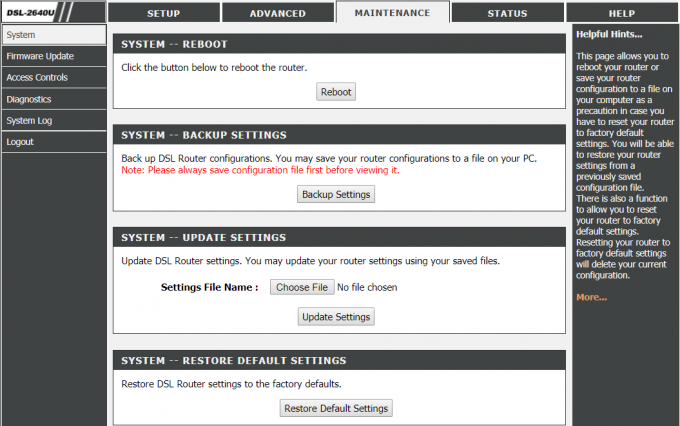
Θα βρείτε το κουμπί επαναφοράς στο πίσω μέρος του δρομολογητή σας. Είναι μια μικροσκοπική τρύπα που πρέπει να την πατήσετε χρησιμοποιώντας μια καρφίτσα ή βελόνα για περίπου 10 έως 30 δευτερόλεπτα. Δοκιμάστε να συνδεθείτε ξανά στο διαδίκτυο. Σημειώστε ότι μόλις επαναφέρετε τη συσκευή σας, θα πρέπει να ρυθμίσετε ξανά όλες τις προηγούμενες ρυθμίσεις σας. Δείτε αν γίνεται επαναφορά της συσκευής επιδιορθώστε το πρόβλημα Δεν είναι δυνατή η σύνδεση στο Διαδίκτυο.
Μέθοδος 3: Επικοινωνήστε με τον ISP σας
Είναι πιθανό αυτό το πρόβλημα να έχει προκληθεί επειδή ο ISP σας έχει ορισμένα προβλήματα σύνδεσης. Είναι επίσης πιθανό ο υπολογιστής σας να έχει μολυνθεί με κάποια ιό ή κακόβουλο λογισμικό που θα μπορούσαν να προκαλούν επιθέσεις botnet ή να κατεβάζουν παράνομο υλικό στη συσκευή σας. Σε αυτήν την περίπτωση, ο ISP σας θα μπλοκάρει τη σύνδεσή σας και θα πρέπει να επικοινωνήσετε με τον ISP σας για να διερευνήσετε το θέμα.

ΘΕΜΑ ΣΧΕΤΙΚΟ ΜΕ ΤΑ WINDOWS
Μέθοδος 1: Ενεργοποιήστε τις ρυθμίσεις αυτόματης ανίχνευσης
Για να επιτρέψετε στον υπολογιστή σας να διαμορφώνει αυτόματα τις ρυθμίσεις Διαδικτύου,
1.Στο πεδίο αναζήτησης που βρίσκεται στη γραμμή εργασιών σας, πληκτρολογήστε Πίνακας Ελέγχου.
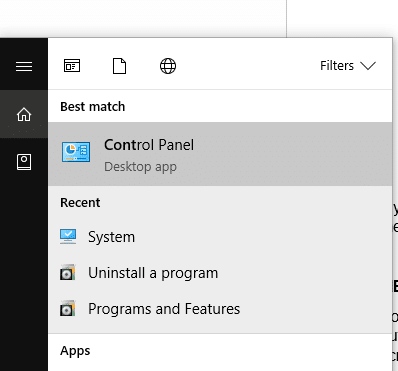
2.Χρησιμοποιήστε τη δεδομένη συντόμευση για να ανοίξετε τον Πίνακα Ελέγχου.
3. Κάντε κλικ στο 'Δίκτυο και διαδίκτυο'.

4. Κάντε κλικ στο 'ΕΠΙΛΟΓΕΣ ΔΙΑΔΙΚΤΥΟΥ’.

5.Στο παράθυρο Ιδιότητες Διαδικτύου, μεταβείτε στο «Συνδέσειςκαρτέλα ’.
6. Κάντε κλικ στο 'Ρυθμίσεις LAN’.
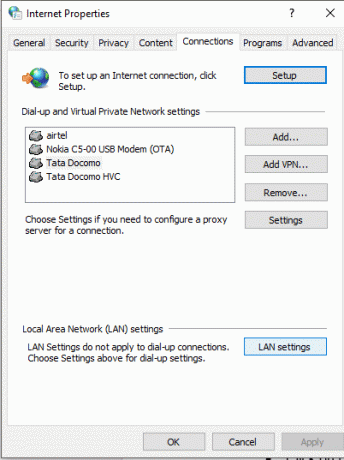
7.Σημάδι ελέγχου ‘Αυτόματος εντοπισμός ρυθμίσεωνπλαίσιο ελέγχου.
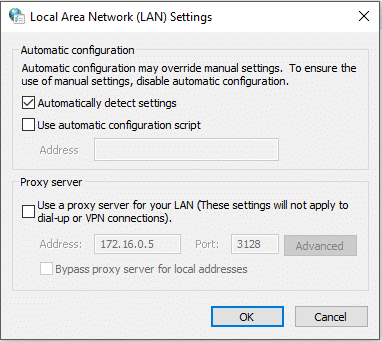
8. Επίσης, βεβαιωθείτε ότι «Χρησιμοποιήστε έναν διακομιστή μεσολάβησης για το LAN σας’ Το πλαίσιο ελέγχου δεν είναι επιλεγμένο.
9. Κάντε κλικ στο OK και στη συνέχεια στο OK.
Δείτε εάν η απενεργοποίηση του διακομιστή μεσολάβησης μπορεί να επιδιορθώσει δεν μπορεί να συνδεθεί στο πρόβλημα του Διαδικτύου, εάν όχι, συνεχίστε με την επόμενη μέθοδο.
Μέθοδος 2: Απενεργοποιήστε τη βελτιωμένη προστατευμένη λειτουργία
Εάν αντιμετωπίζετε προβλήματα κατά τη σύνδεση στο Internet μόνο στον Internet Explorer, χρησιμοποιήστε αυτήν τη μέθοδο για να απενεργοποιήσετε τη βελτιωμένη προστατευμένη λειτουργία που ενδέχεται να εμποδίζει την πρόσβασή σας. Για να απενεργοποιήσετε τη βελτιωμένη προστατευμένη λειτουργία στον Internet Explorer,
1. Ανοίξτε τον Internet Explorer.
2. Κάντε κλικ στο εικονίδιο με το γρανάζι στην επάνω δεξιά γωνία του παραθύρου.
3. Κάντε κλικ στο 'ΕΠΙΛΟΓΕΣ ΔΙΑΔΙΚΤΥΟΥ’.
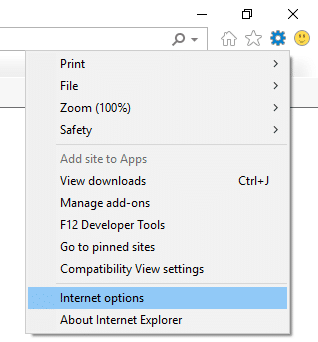
4.Μετάβαση στο Καρτέλα για προχωρημένους.
5.Καταργήστε την επιλογή ο 'Βελτιωμένη προστατευμένη λειτουργία’ για να το απενεργοποιήσετε.

6. Κάντε κλικ στο Apply.
ΘΕΜΑ ΣΧΕΤΙΚΟ ΜΕ ΥΠΟΛΟΓΙΣΤΗ
Εάν ο υπολογιστής σας απλώς δεν μπορεί να συνδεθεί στο Διαδίκτυο ενώ ορισμένες άλλες συσκευές είναι συνδεδεμένες στο ίδιο δίκτυο, το πρόβλημα βρίσκεται στις ρυθμίσεις του υπολογιστή σας. Ακολουθήστε τις μεθόδους που δίνονται για να το διορθώσετε.
Μέθοδος 1: Ελέγξτε όλες τις συνδέσεις καλωδίων και τους διακόπτες υλικού
Αυτό είναι ένα από τα προφανή βήματα που πρέπει να έχετε ήδη κάνει. Επανασυνδέστε τα καλώδια εάν χρησιμοποιείτε και βεβαιωθείτε ότι έχουν εισαχθεί σωστά στις συσκευές. Μερικές φορές, ένα κατεστραμμένο καλώδιο μπορεί να είναι ο λόγος για το πρόβλημα σύνδεσης, επομένως δοκιμάστε ένα διαφορετικό καλώδιο για να αποκλείσετε την πιθανότητα.
Εάν συνδέεστε ασύρματα, βεβαιωθείτε ότι η ασύρματη κάρτα είναι ενεργοποιημένη. Ορισμένοι υπολογιστές διαθέτουν φυσικό διακόπτη για ενεργοποίηση ή απενεργοποίηση του Wi-Fi. Κάποιοι μπορεί να χρειαστεί να πατήσετε έναν συγκεκριμένο συνδυασμό πλήκτρων για το ίδιο.
Μέθοδος 2: Εκτελέστε το Windows Network Troubleshooter
Το ενσωματωμένο πρόγραμμα αντιμετώπισης προβλημάτων των Windows ενδέχεται να διορθώσει τις ρυθμίσεις που δεν έχετε διαμορφώσει σωστά. Για να εκτελέσετε το πρόγραμμα αντιμετώπισης προβλημάτων δικτύου στα Windows,
1. Κάντε κλικ στο εικονίδιο με το γρανάζι στο μενού Έναρξη για να ανοίξετε τις Ρυθμίσεις.
2. Κάντε κλικ στο 'Δίκτυο & Διαδίκτυο’.

3. Κάντε κλικ στο 'Κατάστασηκαρτέλα ’.
4. Κάντε κλικ στο 'Εργαλείο αντιμετώπισης προβλημάτων δικτύου’.

5.Ακολουθήστε τις οδηγίες που δίνονται για να επιδιορθώστε το πρόβλημα Δεν είναι δυνατή η σύνδεση στο Διαδίκτυο.
Μέθοδος 3: Απενεργοποιήστε το Antivirus & Firewall
Μερικές φορές το πρόγραμμα ασφάλειας του διαδικτύου, όπως το τείχος προστασίας ή το λογισμικό προστασίας από ιούς, ενδέχεται να παρεμποδίσει τις ρυθμίσεις Διαδικτύου του υπολογιστή σας, προκαλώντας αυτό το σφάλμα. Απενεργοποιήστε το τείχος προστασίας σας και δείτε αν το σφάλμα επιλύθηκε. Εάν όχι, δοκιμάστε να απενεργοποιήσετε ολόκληρο το λογισμικό ασφαλείας και ελέγξτε ξανά την πρόσβαση στο Διαδίκτυο.

1. Κάντε δεξί κλικ στο Εικονίδιο προγράμματος προστασίας από ιούς από το δίσκο συστήματος και επιλέξτε Καθιστώ ανίκανο.

2.Στη συνέχεια, επιλέξτε το χρονικό πλαίσιο για το οποίο το Το πρόγραμμα προστασίας από ιούς θα παραμείνει απενεργοποιημένο.

Σημείωση: Επιλέξτε τον μικρότερο δυνατό χρόνο, για παράδειγμα 15 λεπτά ή 30 λεπτά.
3.Μόλις τελειώσετε, προσπαθήστε ξανά να συνδεθείτε στο Internet και ελέγξτε εάν το σφάλμα επιλύεται ή όχι.
Μέθοδος 4: Ορισμός αυτόματης διεύθυνσης IP
Η σύνδεση μεταξύ του υπολογιστή και του δρομολογητή σας συνδέεται χρησιμοποιώντας μια διεύθυνση IP. Επομένως, είναι εξαιρετικά σημαντικό να χρησιμοποιείται μια έγκυρη διεύθυνση IP. Οι εσφαλμένες ρυθμίσεις διεύθυνσης IP ενδέχεται να μην προκαλέσουν πρόβλημα στο διαδίκτυο. Για αυτό,
1.Στο πεδίο αναζήτησης που βρίσκεται στη γραμμή εργασιών σας, πληκτρολογήστε ncpa.cplκαι πατήστε Enter.
2.Το Δικτυακές συνδέσεις θα ανοίξει παράθυρο.
3.Στο παράθυρο Συνδέσεις δικτύου, κάντε δεξί κλικ στη σύνδεση με το οποίο θέλετε να επιλύσετε το πρόβλημα.
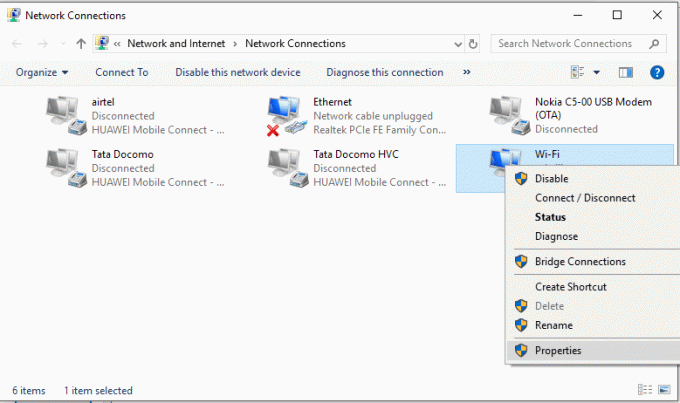
4.Επιλέξτε Ιδιότητες από το μενού.
5. Στο παράθυρο Ιδιότητες Ethernet, κάντε κλικ στο «Πρωτόκολλο Διαδικτύου Έκδοση 4 (TCP/IPv4)’.
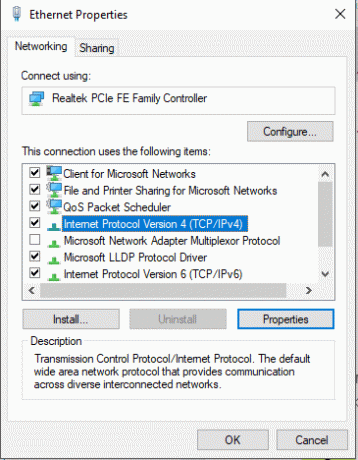
6. Κάντε κλικ στο Ιδιότητες κουμπί.
7.Το παράθυρο Ιδιότητες Πρωτοκόλλου Διαδικτύου Έκδοση 4 (TCP/IPv4) θα ανοίξει.
8.Επιλέξτε το «Λάβετε μια διεύθυνση IP αυτόματα' κουμπί ραδιοφώνου.

9.Επίσης, επιλέξτε το «Λάβετε αυτόματα τη διεύθυνση διακομιστή DNS' κουμπί ραδιοφώνου.
10. Κάντε κλικ στο OK.
11. Επανεκκινήστε τον υπολογιστή σας για να αποθηκεύσετε τις αλλαγές και να δείτε αν μπορείτε Διορθώστε το πρόβλημα Δεν είναι δυνατή η σύνδεση στο Διαδίκτυο.
Μέθοδος 5: Ενημέρωση προγραμμάτων οδήγησης δικτύου
Τα ξεπερασμένα προγράμματα οδήγησης είναι επίσης ένας από τους συνήθεις λόγους για το πρόβλημα χωρίς Διαδίκτυο. Απλά κατεβάστε τα πιο πρόσφατα προγράμματα οδήγησης για να διορθώσει αυτό το πρόβλημα η κάρτα δικτύου σας. Εάν ενημερώσατε πρόσφατα τα Windows σας σε νεότερη έκδοση, αυτή είναι μια από τις πιο πιθανές αιτίες. Εάν είναι δυνατόν, χρησιμοποιήστε την εφαρμογή ενημέρωσης κατασκευαστή, όπως το HP Support Assistant, για να ελέγξετε για ενημερώσεις προγραμμάτων οδήγησης.

Μέθοδος 6: Εκτελέστε ορισμένες εντολές
Εάν οι παραπάνω μέθοδοι δεν έχουν λειτουργήσει για εσάς, δοκιμάστε να εκτελέσετε τις ακόλουθες εντολές στη γραμμή εντολών.
Εκτελέστε τις ακόλουθες εντολές για να επαναφέρετε ορισμένα αρχεία που ενδέχεται να διορθώσουν το σφάλμα:
επαναφορά netsh winsocknetsh int επαναφορά ip

Εκτελέστε τις ακόλουθες εντολές για να αποκτήσετε μια νέα διεύθυνση IP για τον υπολογιστή σας:
ipconfig /releaseipconfig / ανανέωση

Τέλος, εκτελέστε αυτήν την εντολή για να ανανεώσετε τις ρυθμίσεις DNS:
ipconfig /flushdns
Τώρα επανεκκινήστε τον υπολογιστή σας για να ελέγξετε αν μπορείτε Διορθώστε το πρόβλημα Δεν είναι δυνατή η σύνδεση στο Διαδίκτυο.
Μέθοδος 7: Ενεργοποιήστε ξανά την κάρτα δικτύου
Δοκιμάστε να απενεργοποιήσετε την κάρτα δικτύου και να την ενεργοποιήσετε ξανά για να διορθώσετε ορισμένα προβλήματα με τη διεύθυνση IP. Για να απενεργοποιήσετε και να ενεργοποιήσετε την κάρτα δικτύου,
1.Στο πεδίο αναζήτησης που βρίσκεται στη γραμμή εργασιών σας, πληκτρολογήστε ncpa.cpl και πατήστε Enter.
2. Θα ανοίξει το παράθυρο Συνδέσεις δικτύου.
3.Στο παράθυρο Συνδέσεις δικτύου, κάντε δεξί κλικ στην κάρτα δικτύου που έχει το πρόβλημα.

4. Επιλέξτε "Καθιστώ ανίκανο’ από το μενού.
5. Κάντε δεξί κλικ ξανά στην ίδια κάρτα δικτύου.
6. Τώρα επιλέξτε "επιτρέπω’ από τη λίστα.
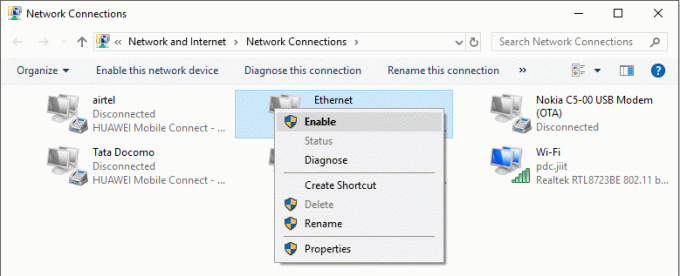
Εάν αυτό δεν λειτουργήσει, δοκιμάστε να απεγκαταστήσετε πλήρως την κάρτα δικτύου. Τα Windows θα το επανεγκαταστήσουν αυτόματα όταν κάνετε επανεκκίνηση του υπολογιστή.
1.Στο πεδίο αναζήτησης που βρίσκεται στη γραμμή εργασιών, πληκτρολογήστε Διαχείριση συσκευών.
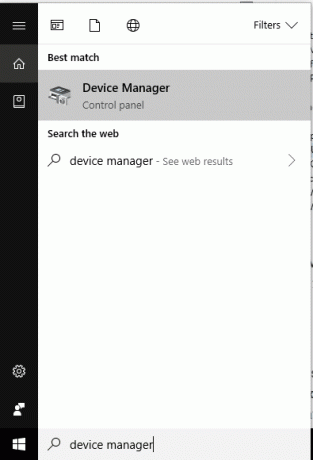
2.Χρησιμοποιήστε τη συντόμευση για να ανοίξετε το παράθυρο Διαχείριση Συσκευών.
3.Επέκταση "Προσαρμογείς δικτύου’.
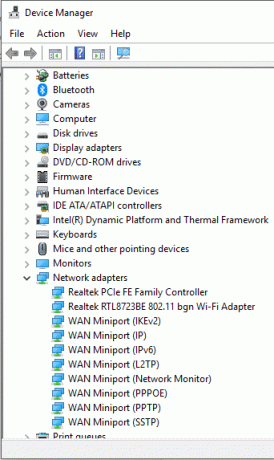
4. Κάντε δεξί κλικ στην επιθυμητή κάρτα δικτύου και επιλέξτε «Απεγκατάσταση’ από το μενού.
5.Επανεκκινήστε τον υπολογιστή σας.
6.Εναλλακτικά, στα Windows 10, μπορείτε να επαναφέρετε το δίκτυό σας χρησιμοποιώντας τα ακόλουθα βήματα:
1. Στο μενού Έναρξη, κάντε κλικ στο εικονίδιο με το γρανάζι για να ανοίξει Ρυθμίσεις.
2. Κάντε κλικ στο 'Δίκτυο & Διαδίκτυο’.

3. Εναλλαγή σε "Κατάστασηκαρτέλα ’.

4. Κάντε κύλιση προς τα κάτω στο πεδίο «Αλλαγή ρυθμίσεων δικτύου». Κάτω από αυτό, θα βρείτε «Επαναφορά δικτύου'' επιλογή. Κάντε κλικ σε αυτό.

5. Κάντε κλικ στο 'Επαναφορά τώρακουμπί ’ για να επαναφέρετε όλες τις ρυθμίσεις δικτύου σας στις προεπιλογές.
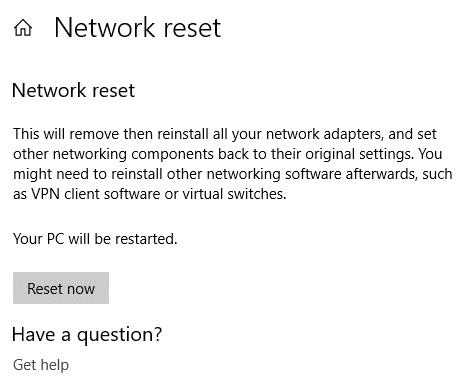
Μέθοδος 8: Επαναφορά TCP/IP
Εάν καμία από τις μεθόδους δεν λειτουργεί για εσάς, θα πρέπει να επαναφέρετε τη στοίβα TCP/IP. Ένα κατεστραμμένο Πρωτόκολλο Διαδικτύου ή TCP/IP ενδέχεται να σας εμποδίσει να αποκτήσετε πρόσβαση στο Διαδίκτυο. Μπορείτε να επαναφέρετε το TCP/IP χρησιμοποιώντας τη γραμμή εντολών ή χρησιμοποιώντας απευθείας ένα βοηθητικό πρόγραμμα της Microsoft. Μεταβείτε στον παρακάτω ιστότοπο για να μάθετε περισσότερα για το χρησιμότητα.
Μερικές συμβουλές για επίλυση του προβλήματος Δεν είναι δυνατή η σύνδεση στο Διαδίκτυο
Ακολουθούν μερικές γρήγορες συμβουλές που μπορείτε να χρησιμοποιήσετε για να λύσετε αυτό το πρόβλημα:
1.Πολλές φορές οι χρήστες σκάβουν κατευθείαν σε προηγμένες λύσεις και στην πραγματικότητα, χάνουν τους προφανείς λόγους που μπορεί στην πραγματικότητα να προκαλούν το πρόβλημα. Χαλαρά ή κατεστραμμένα καλώδια καλωδίων, δυσλειτουργικές θύρες κ.λπ. μπορεί επίσης να προκαλέσει τέτοιο πρόβλημα, επομένως αναζητήστε πρώτα τα βασικά πράγματα. Ελέγξτε όλα τα φυσικά καλώδια και τις θύρες και βεβαιωθείτε ότι αυτά τα πράγματα λειτουργούν καλά πριν ξεκινήσετε με όλες τις άλλες μεθόδους και λύσεις αντιμετώπισης προβλημάτων.
2.Είναι πραγματικά πρόβλημα το πρόβλημά σας; Μερικές φορές, ένα βασικό πρόβλημα μιας φοράς υπερεκτιμάται ως πραγματικό σφάλμα. Είναι πιθανό να υπάρχει πρόβλημα με τον ιστότοπο που βλέπετε και όχι με ολόκληρο τον υπολογιστή ή τον δρομολογητή σας. Επομένως, πρέπει να ελέγξετε πολλούς διαφορετικούς ιστότοπους προτού δηλώσετε πρόβλημα στη σύνδεσή σας στο Διαδίκτυο.
3. Ένας άλλος πολύ προφανής λόγος για το πρόβλημα του Διαδικτύου είναι ότι μπορεί να βρίσκεστε εκτός του εύρους σήματος του ασύρματου δικτύου. Η απόδοση σύνδεσης δικτύου Wi-Fi μειώνεται με την απόσταση μεταξύ των συσκευών. Ένας υπολογιστής που βρίσκεται μακριά μπορεί να βρίσκεται εκτός του εύρους σήματος του δρομολογητή, προκαλώντας σας το πρόβλημα.
4.Ένας ελαττωματικός ή κατεστραμμένος δρομολογητής προκαλεί επίσης τέτοια προβλήματα. Ελέγξτε για οθόνη ή LED αν είναι δυνατόν για να βεβαιωθείτε ότι ο δρομολογητής λειτουργεί καλά.
Οι διενέξεις διευθύνσεων IP είναι επίσης ένας δημοφιλής λόγος για αυτό το πρόβλημα. Αυτό το δευτερεύον ζήτημα μπορεί να σας προκαλέσει τεράστιο αριθμό προβλημάτων, συμπεριλαμβανομένου του προβλήματος σύνδεσης στο Διαδίκτυο. Εάν δύο συσκευές σε ένα κοινό δίκτυο έχουν την ίδια διεύθυνση IP, τότε και οι δύο θα αντιμετωπίσουν προβλήματα με την πρόσβαση στο διαδίκτυο. Επομένως, βεβαιωθείτε ότι αυτό δεν συμβαίνει με εσάς.
6.Τα τείχη προστασίας υπολογιστή έχουν σημαντικό έλεγχο της κυκλοφορίας του δικτύου σας και της προσβασιμότητας στο Διαδίκτυο. Ένα πρόβλημα με το τείχος προστασίας μπορεί να είναι ο λόγος για το πρόβλημά σας. Κακόβουλες ενημερώσεις τείχους προστασίας ή πολλαπλά τείχη προστασίας που εκτελούνται μαζί ενδέχεται να προκαλέσουν αυτό το πρόβλημα. Για να αποκλείσετε αυτήν την πιθανότητα, απλώς απενεργοποιήστε προσωρινά το τείχος προστασίας σας.
7.Εάν χρησιμοποιείτε κρυπτογραφημένα ασύρματα δίκτυα, τότε ο υπολογιστής σας πρέπει να διαθέτει ένα σωστό σύνολο κλειδιών ασφαλείας για να πραγματοποιήσετε μια επιτυχημένη σύνδεση. Βεβαιωθείτε ότι οι διαμορφώσεις του ασύρματου δικτύου σας δεν έχουν αλλάξει.
8. Είναι επίσης πιθανό ο Πάροχος Υπηρεσιών Διαδικτύου να σας έχει αποκλείσει για λόγους όπως απλήρωτες χρεώσεις, τερματισμός ισχύος, λήψη ή μεταφόρτωση παράνομου περιεχομένου κ.λπ. Σε αυτή την περίπτωση, πάλι, θα αντιμετωπίσετε διακοπή με τη συνδεσιμότητα και την προσβασιμότητα στο διαδίκτυο.
9.Το πρόβλημα με το Διαδίκτυο μπορεί να οφείλεται σε κάποιο σφάλμα στον υπολογιστή ή το ίδιο το λειτουργικό σύστημα. Για παράδειγμα, ο προσαρμογέας δικτύου σας μπορεί να καταστραφεί ή οι ρυθμίσεις δικτύου σας ενδέχεται να επηρεαστούν από επίθεση ιού.
10.Εάν τίποτα δεν λειτουργεί για εσάς, πρέπει να επικοινωνήσετε με τον ISP σας για να επαληθεύσετε οποιοδήποτε πρόβλημα προκαλείται από την πλευρά τους και να λάβετε συμβουλές για την αντιμετώπιση του προβλήματος.
Αυτές ήταν οι μέθοδοι και οι συμβουλές που μπορείτε να χρησιμοποιήσετε για να λύσετε το πρόβλημά σας στο Διαδίκτυο.
Συνιστάται:
- Διορθώστε το σφάλμα ERR INTERNET DISCONNECTED στο Chrome
- Απενεργοποιήστε τη ρύθμιση επιλεκτικής αναστολής USB στα Windows 10
- Διορθώστε την αριθμομηχανή των Windows 10 που λείπει ή εξαφανίστηκε
- 4 καλύτερες εφαρμογές για επεξεργασία PDF στο Android
Ελπίζω τα παραπάνω βήματα να ήταν χρήσιμα και να μπορέσατε Διορθώστε το πρόβλημα Δεν είναι δυνατή η σύνδεση στο Διαδίκτυο αλλά αν εξακολουθείτε να έχετε ερωτήσεις σχετικά με αυτόν τον οδηγό, μη διστάσετε να τις ρωτήσετε στην ενότητα των σχολίων.



